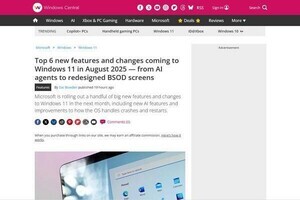統合翻訳環境Bentenとは?
Bentenはオープンソースで開発されている翻訳支援ツールだ。もともとはEclipseのドキュメントの日本語化をコミュニティベースで行うためのツールとして開発されたものだが、Eclipseに限らずさまざまなHTMLの翻訳に利用することができる。翻訳メモリを使用することで複数人での翻訳を効率的に行うことができるようになっている。
すでにインストール済みのEclipseにプラグインとして導入することも可能だが、必要なリソース一式を一括インストール可能なWindows向けのインストーラが提供されている。Windows環境の場合はこちらを利用するのがオススメだ。インストーラは基本機能を提供するものと、拡張機能を提供するものの2つに分かれているので注意してほしい。
Bentenを使ってみよう
それでは実際にBentenを使ってみよう。Bentenは翻訳作業用に翻訳パースペクティブを提供しており、このパースペクティブ上で翻訳作業を行っていくことになる。
Bentenの拡張機能をインストールしている場合、Eclipseの設定を変更することで拡張機能を有効にする必要がある。Eclipseの[ウィンドウ]メニューから[設定]を選択し、設定ダイアログで[翻訳]-[TM設定]のTMエンジン、および[翻訳]-[用語集設定]の用語集エンジンでOmegaTを選択しておこう。
翻訳をはじめるにはまず翻訳用のプロジェクトを作成する必要がある。新規プロジェクトの作成ウィザードから[翻訳ワークフロー]-[翻訳プロジェクト]を選択してプロジェクトを作成する。翻訳プロジェクトの作成ウィザードでは翻訳元の言語と翻訳先の言語を選択する。
プロジェクトを作成したらプロジェクトを右クリック-[翻訳ワークフロー]-[翻訳対象のインポート]を選択し、翻訳対象のHTMLファイルを取り込みを行う。
続いて[翻訳ワークフロー]-[翻訳対象をXLIFFに変換]を選択し、インポートしたHTMLをXLIFFファイル(文章の国際化のためXMLベースのフォーマット)に変換する。するとプロジェクトに翻訳対象のxlfファイルが表示される。このxlfファイルをダブルクリックすると翻訳用のXLIFFエディタが開き、翻訳を行うことができる。

|
|
図4 HTMLから変換されたXLIFFファイル |
翻訳エディタでは文単位に原文と比較しながら翻訳を行うことができる。文ごとにレビュー待ち、翻訳済みなど状態を管理することができる。すべての文が翻訳済みになれば翻訳完了ということになる。
翻訳メモリを使用した翻訳
Bentenの醍醐味が翻訳メモリを使用した翻訳だ。翻訳メモリに蓄積された翻訳情報を元に、完全一致訳を適用したり、類似訳の中から適切なものを選択することで翻訳を行うことができる。
完全一致訳の適用を行うには[翻訳ワークフロー]-[完全一致訳の適用]を、類似訳の適用を行うには[翻訳ワークフロー]-[類似訳の適用]を選択する。
完全一致訳が適用された場合、自動的に日本語訳が設定され、状態も翻訳済みにマークされる。類似訳を適用した場合、翻訳エディタの代替翻訳選択リストに翻訳候補が表示されるので、その中から任意の翻訳を選択するか、翻訳候補を参考に自分で異なる訳を行う。
また、XLIFFエディタでは文字列を右クリックしてポップアップメニューから[TMの表示]や[用語集の表示]などを選択することで、TMビューや用語集ビューに検索結果を表示することができる。翻訳時にはこれらのビューも活用するといいだろう。
このようにして翻訳を行い、完了したら最後は[翻訳ワークフロー]-[翻訳成果のエクスポート]で翻訳後のHTMLファイルをエクスポートすることができる。
まとめ
海外のプロダクトやオープンソースソフトウェアのドキュメントの翻訳作業には、複数人での作業の難しさや、原文が修正された場合の差分の把握が難しいなどさまざまな問題がある。Bentenを利用することでこれらの問題をツールで解決することができるだろう。ドキュメントの翻訳作業に携わっている方にはぜひ試してみてほしいツールだ。